Узоры рисовать: Как нарисовать узоры (25 фото) » Рисунки для срисовки и не только
01.01.1975 


 Разное
Разное
Хотите узнать, как будет правильно нарисовать узоры?
Работа, семья, опять работа – кажется, все, больше нет сил. А как давно вы не рисовали? Вот видите, даже не можете вспомнить! Наверное, с детства. Психологи предлагают стресс, вызванный усталостью, снимать при помощи рисования. Для этого очень подходит изображение узоров.
Во-первых, это несложно. Во-вторых, характер работы – механический и монотонный. Хотите понять, как нарисовать узоры? Для того чтобы изобразить контурный орнамент, нужна бумага и черный тонкий маркер. Но для начала – простой карандаш, чтобы можно было исправить, если не будет получаться.
Посмотрев на верхний цветной рисунок, можно увидеть, что он состоит из сменяющих друг друга полос с различными узорами. Каждая полоса включает в себя повторяющиеся много раз элементы разного цвета.
Узоры – универсальный рисунок, который представлен во многих видах графического искусства: от абстрактного направления до фольклорной живописи, причем во всех культурах мира. Можете проверить сами, заглянув в Интернет.
Можете проверить сами, заглянув в Интернет.
Если верхний рисунок кажется настолько сложным, что за него даже страшно самостоятельно браться, то лучше продолжить чтение статьи, в которой будет рассказано о том, как нарисовать узоры. После ее внимательного прочтения каждый сможет их изобразить.
Даже очень сложные орнаменты или узоры начинают рисовать с самых простых элементов. Существуют базовые компоненты. В этой статье будет рассказано о том, как нарисовать узоры, в которых элементарным звеном являются точка и круг, капля и дуга, петля и прямоугольник, квадрат, крест и так далее.
Сначала на условной прямой линии нарисуйте несколько маленьких капель на одинаковом расстоянии друг от друга. Затем в центр каждой из них впишите точку. Теперь маленькую каплю с точкой впишите в большую. К каждой обведенной капле пририсуйте вверху крошечный кружочек. К кружочку вверху пририсуйте завитые вправо и влево усики. Первая полоса простого орнамента готова.
Дальше мы расскажем о том, как нарисовать узоры более сложные.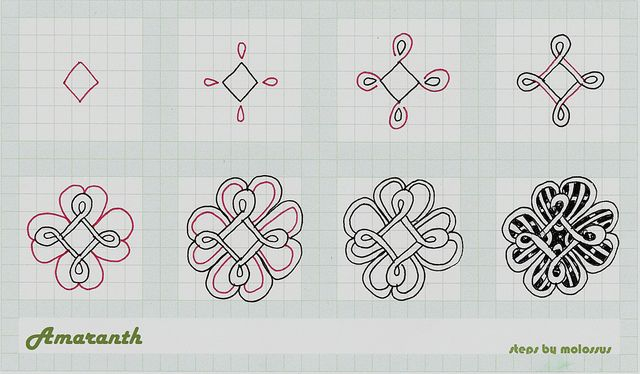 Базовый элемент следующей полосы состоит из двойного кружочка с точкой в центре. К наружной окружности нужно пририсовать мелкие лепестки. Нарисуйте под каждым цветочком крошечный кружочек. Справа и слева от кружка изобразите по одной капле, повернутой то вправо, то влево. Под каждым кружочком нарисуйте спирально закрученную волнистую линию. Между этими спиралями изобразите по одному маленькому кружочку и обведите его другим, большим. Пририсуйте к наружной окружности по три лепестка. Причем тот, что посередине, пусть будет длиннее, чем крайние. Вторая полоса более сложного орнамента тоже готова.
Базовый элемент следующей полосы состоит из двойного кружочка с точкой в центре. К наружной окружности нужно пририсовать мелкие лепестки. Нарисуйте под каждым цветочком крошечный кружочек. Справа и слева от кружка изобразите по одной капле, повернутой то вправо, то влево. Под каждым кружочком нарисуйте спирально закрученную волнистую линию. Между этими спиралями изобразите по одному маленькому кружочку и обведите его другим, большим. Пририсуйте к наружной окружности по три лепестка. Причем тот, что посередине, пусть будет длиннее, чем крайние. Вторая полоса более сложного орнамента тоже готова.
Дальше мы расскажем, как нарисовать красивый узор (более сложный). Базовый элемент – та же двойная окружность с точкой в центре. Сверху, снизу, справа и слева нужно пририсовать к ней по маленькому кружочку. Нижние кружочки соедините между собой большими дугами. Теперь соедините дугами и верхние. Внутри каждой созданной окружности вверху и внизу нарисуйте по две развернутые в разные стороны капли. Каждую большую дугу обведите волнистой линией, подобной кружевам. Вот и готова третья полоса самого сложного орнамента.
Каждую большую дугу обведите волнистой линией, подобной кружевам. Вот и готова третья полоса самого сложного орнамента.
Пояснения по поводу того, как красиво нарисовать узоры, вами получены. Теперь смелее действуйте, творите! У таланта всегда найдутся почитатели.
Создание узоров в Illustrator
Руководство пользователя Отмена
Поиск
Последнее обновление May 21, 2021 08:28:53 AM GMT
- Руководство пользователя Illustrator
- Основы работы с Illustrator
- Введение в Illustrator
- Новые возможности в приложении Illustrator
- Часто задаваемые вопросы
- Системные требования Illustrator
- Illustrator для Apple Silicon
- Рабочая среда
- Основные сведения о рабочей среде
- Ускоренное обучение благодаря панели «Поиск» в Illustrator
- Создание документов
- Панель инструментов
- Комбинации клавиш по умолчанию
- Настройка комбинаций клавиш
- Общие сведения о монтажных областях
- Управление монтажными областями
- Настройка рабочей среды
- Панель свойств
- Установка параметров
- Рабочая среда «Сенсорное управление»
- Поддержка Microsoft Surface Dial в Illustrator
- Отмена изменений и управление историей дизайна
- Повернуть вид
- Линейки, сетки и направляющие
- Специальные возможности в Illustrator
- Безопасный режим
- Просмотр графических объектов
- Работа в Illustrator с использованием Touch Bar
- Файлы и шаблоны
- Инструменты в Illustrator
- Краткий обзор инструментов
- Выбор инструментов
- Выделение
- Частичное выделение
- Групповое выделение
- Волшебная палочка
- Лассо
- Монтажная область
- Выделение
- Инструменты для навигации
- Рука
- Повернуть вид
- Масштаб
- Инструменты рисования
- Градиент
- Сетка
- Создание фигур
- Градиент
- Текстовые инструменты
- Текст
- Текст по контуру
- Текст по вертикали
- Текст
- Инструменты рисования
- Перо
- Добавить опорную точку
- Удалить опорные точки
- Опорная точка
- Кривизна
- Отрезок линии
- Прямоугольник
- Прямоугольник со скругленными углами
- Эллипс
- Многоугольник
- Звезда
- Кисть
- Кисть-клякса
- Карандаш
- Формирователь
- Фрагмент
- Инструменты модификации
- Поворот
- Отражение
- Масштаб
- Искривление
- Ширина
- Свободное трансформирование
- Пипетка
- Смешать
- Ластик
- Ножницы
- Быстрые действия
- Ретротекст
- Светящийся неоновый текст
- Старомодный текст
- Перекрашивание
- Преобразование эскиза в векторный формат
- Введение в Illustrator
- Illustrator на iPad
- Представляем Illustrator на iPad
- Обзор по Illustrator на iPad.

- Ответы на часто задаваемые вопросы по Illustrator на iPad
- Системные требования | Illustrator на iPad
- Что можно и нельзя делать в Illustrator на iPad
- Обзор по Illustrator на iPad.
- Рабочая среда
- Рабочая среда Illustrator на iPad
- Сенсорные ярлыки и жесты
- Комбинации клавиш для Illustrator на iPad
- Управление настройками приложения
- Документы
- Работа с документами в Illustrator на iPad
- Импорт документов Photoshop и Fresco
- Выбор и упорядочение объектов
- Создание повторяющихся объектов
- Объекты с переходами
- Рисование
- Создание и изменение контуров
- Рисование и редактирование фигур
- Текст
- Работа с текстом и шрифтами
- Создание текстовых надписей по контуру
- Добавление собственных шрифтов
- Работа с изображениями
- Векторизация растровых изображений
- Цвет
- Применение цветов и градиентов
- Представляем Illustrator на iPad
- Облачные документы
- Основы работы
- Работа с облачными документами Illustrator
- Общий доступ к облачным документам Illustrator и совместная работа над ними
- Публикация документов для проверки
- Обновление облачного хранилища для Adobe Illustrator
- Облачные документы в Illustrator | Часто задаваемые вопросы
- Устранение неполадок
- Устранение неполадок с созданием или сохранением облачных документов в Illustrator
- Устранение неполадок с облачными документами в Illustrator
- Основы работы
- Добавление и редактирование содержимого
- Рисование
- Основы рисования
- Редактирование контуров
- Рисование графического объекта с точностью на уровне пикселов
- Рисование с помощью инструментов «Перо», «Кривизна» и «Карандаш»
- Рисование простых линий и фигур
- Трассировка изображения
- Упрощение контура
- Определение сеток перспективы
- Корректировка сегментов контура
- Создание цветка в пять простых шагов
- Рисование перспективы
- Символы
- Рисование контуров, выровненных по пикселам, при создании проектов для Интернета
- 3D-объекты и материалы
- Подробнее о 3D-эффектах в Illustrator
- Создание трехмерной графики
- Проецирование рисунка на трехмерные объекты
- Создание трехмерного текста
- Подробнее о 3D-эффектах в Illustrator
- Цвет
- О цвете
- Выбор цветов
- Использование и создание цветовых образцов
- Коррекция цвета
- Панель «Темы Adobe Color»
- Цветовые группы (гармонии)
- Панель «Темы Color»
- Перекрашивание графического объекта
- Раскрашивание
- О раскрашивании
- Раскрашивание с помощью заливок и обводок
- Группы с быстрой заливкой
- Градиенты
- Кисти
- Прозрачность и режимы наложения
- Применение обводок к объектам
- Создание и редактирование узоров
- Сетки
- Узоры
- Выбор и упорядочение объектов
- Выделение объектов
- Слои
- Группировка и разбор объектов
- Перемещение, выравнивание и распределение объектов
- Размещение объектов
- Блокировка, скрытие и удаление объектов
- Копирование и дублирование объектов
- Поворот и отражение объектов
- Переплетение объектов
- Перерисовка объектов
- Кадрирование изображений
- Трансформирование объектов
- Объединение объектов
- Вырезание, разделение и обрезка объектов
- Марионеточная деформация
- Масштабирование, наклон и искажение объектов
- Объекты с переходами
- Перерисовка с помощью оболочек
- Перерисовка объектов с эффектами
- Создание фигур с помощью инструментов «Мастер фигур» и «Создание фигур»
- Работа с динамическими углами
- Улучшенные процессы перерисовки с поддержкой сенсорного ввода
- Редактирование обтравочных масок
- Динамические фигуры
- Создание фигур с помощью инструмента «Создание фигур»
- Глобальное изменение
- Текст
- Дополнение текстовых и рабочих объектов типами объектов
- Создание маркированного и нумерованного списков
- Управление текстовой областью
- Шрифты и оформление
- Форматирование текста
- Импорт и экспорт текста
- Форматирование абзацев
- Специальные символы
- Создание текста по контуру
- Стили символов и абзацев
- Табуляция
- Текст и шрифты
- Поиск отсутствующих шрифтов (технологический процесс Typekit)
- Обновление текста из Illustrator 10
- Шрифт для арабского языка и иврита
- Шрифты | Часто задаваемые вопросы и советы по устранению проблем
- Создание эффекта 3D-текста
- Творческий подход к оформлению
- Масштабирование и поворот текста
- Интерлиньяж и межбуквенные интервалы
- Расстановка переносов и переходы на новую строку
- Усовершенствования работы с текстом
- Проверка орфографии и языковые словари
- Форматирование азиатских символов
- Компоновщики для азиатской письменности
- Создание текстовых проектов с переходами между объектами
- Создание текстового плаката с помощью трассировки изображения
- Создание специальных эффектов
- Работа с эффектами
- Стили графики
- Создание тени
- Атрибуты оформления
- Создание эскизов и мозаики
- Тени, свечения и растушевка
- Обзор эффектов
- Веб-графика
- Лучшие методы создания веб-графики
- Диаграммы
- SVG
- Создание анимации
- Фрагменты и карты изображений
- Рисование
- Импорт, экспорт и сохранение
- Импорт
- Помещение нескольких файлов в документ
- Управление связанными и встроенными файлами
- Сведения о связях
- Извлечение изображений
- Импорт графического объекта из Photoshop
- Импорт растровых изображений
- Импорт файлов Adobe PDF
- Импорт файлов EPS, DCS и AutoCAD
- Библиотеки Creative Cloud Libraries в Illustrator
- Библиотеки Creative Cloud Libraries в Illustrator
- Диалоговое окно «Сохранить»
- Сохранение иллюстраций
- Экспорт
- Использование графического объекта Illustrator в Photoshop
- Экспорт иллюстрации
- Сбор ресурсов и их массовый экспорт
- Упаковка файлов
- Создание файлов Adobe PDF
- Извлечение CSS | Illustrator CC
- Параметры Adobe PDF
- Информация о файле и метаданные
- Импорт
- Печать
- Подготовка к печати
- Настройка документов для печати
- Изменение размера и ориентации страницы
- Задание меток обреза для обрезки и выравнивания
- Начало работы с большим холстом
- Печать
- Наложение
- Печать с управлением цветами
- Печать PostScript
- Стили печати
- Метки и выпуск за обрез
- Печать и сохранение прозрачных графических объектов
- Треппинг
- Печать цветоделенных форм
- Печать градиентов, сеток и наложения цветов
- Наложение белого
- Подготовка к печати
- Автоматизация задач
- Объединение данных с помощью панели «Переменные»
- Автоматизация с использованием сценариев
- Автоматизация с использованием операций
- Устранение неполадок
- Проблемы с аварийным завершением работы
- Восстановление файлов после сбоя
- Проблемы с файлами
- Поддерживаемые форматы файлов
- Проблемы с драйвером ГП
- Проблемы устройств Wacom
- Проблемы с файлами DLL
- Проблемы с памятью
- Проблемы с файлом настроек
- Проблемы со шрифтами
- Проблемы с принтером
- Как поделиться отчетом о сбое с Adobe
- Повышение производительности Illustrator
Illustrator поставляется с множеством узоров, доступ к которым можно получить в палитре «Образцы» и в папке Illustrator Extras на установочном компакт-диске Illustrator. Можно изменять параметры существующих узоров и создавать узоры «с нуля» с помощью любого из инструментов программы Illustrator. Узоры, предназначенные для заливки объектов (узоры заливки), отличаются по виду и распределению элементов от узоров, предназначенных для применения к контуру с помощью палитры «Кисти» (узоры кисти). Для получения наилучших результатов используйте узоры заливки для заливки объектов и узоры кисти для обводки объектов.
Можно изменять параметры существующих узоров и создавать узоры «с нуля» с помощью любого из инструментов программы Illustrator. Узоры, предназначенные для заливки объектов (узоры заливки), отличаются по виду и распределению элементов от узоров, предназначенных для применения к контуру с помощью палитры «Кисти» (узоры кисти). Для получения наилучших результатов используйте узоры заливки для заливки объектов и узоры кисти для обводки объектов.
При создании узоров следует учитывать принципы распределения элементов узора программой Adobe Illustrator.
Элементы всех узоров распределяются слева направо от начала линейки (по умолчанию это левый нижний угол монтажной области) к противоположной стороне монтажной области. Чтобы изменить точку начала распределения элементов всех узоров в иллюстрации, можно изменить местоположение начала линейки для этого файла.
Примечание. Начало координат в версии CS5 отличается от CS4. В результате, оформление элементов узоров может отличаться при копировании и вставке объектов из CS4 в CS5.
 Чтобы соответствовать оформлению CS4 элементы узоров в таких объектах могут трансформироваться с использованием палитры «Трансформирование».
Чтобы соответствовать оформлению CS4 элементы узоров в таких объектах могут трансформироваться с использованием палитры «Трансформирование».Узоры заливки, как правило, состоят из одного элемента.
Узоры кисти могут включать до пяти элементов — для сторон, внешних и внутренних углов, начала и конца контура. Дополнительные угловые элементы обеспечивают сглаженное распределение узоров кисти в углах.
Элементы узоров заливки распределяются перпендикулярно оси x.
Элементы узоров кисти распределяются перпендикулярно контуру (верхняя сторона элемента узора всегда направлена наружу). Кроме того, угловые элементы поворачиваются на 90° по часовой стрелке всякий раз, когда контур меняет направление.
Элементы узоров заливки распределяются по иллюстрации в пределах ограничительной рамки узора — прямоугольника без заливки и обводки (не подлежащего печати) на заднем плане иллюстрации. Для узоров заливки ограничительная рамка выступает в роли маски.

Элементы узоров кисти распределяются по иллюстрации внутри ограничительной рамки узора, а также выходят за ее пределы или группируются с ней.
Общие рекомендации по созданию элементов узора
Чтобы создать менее сложный узор, который может быть напечатан быстрее, удалите все лишние детали из рисунка узора и сгруппируйте все объекты, раскрашенные одинаковым цветом, чтобы они оказались смежными в порядке размещения.
При создании элемента узора просматривайте рисунок в увеличенном масштабе, чтобы более точно выровнять элементы, а затем просмотрите рисунок в уменьшенном масштабе как итоговый фрагмент.
Чем сложнее узор, тем меньше по размеру должен быть фрагмент, использованный для его создания, однако чем меньше фрагмент (и элемент узора, создаваемый из него), тем больше копий необходимо для создания узора. Таким образом, квадратный элемент размером 1х1 дюйм более эффективен, чем элемент размером 1/4х1/4 дюйма. При создании простого узора можно включить несколько копий объекта во фрагмент, предназначенный для элемента узора.

Для создания простых линейных узоров нарисуйте комбинацию линий с обводкой разной ширины и цветов и поместите ограничительную рамку без заливки и обводки позади нарисованных линий, чтобы создать элемент узора.
Чтобы придать органическому или текстурному узору вид нерегулярного, создайте несколько вариаций рисунка для элементов узора, что позволит получить более реалистичный эффект. Можно использовать эффект огрубления для создания вариаций рисунка.
Чтобы обеспечить плавное распределение элементов узора, замкните контуры, прежде чем определять узор.
Просмотрите рисунок в увеличенном масштабе, чтобы убедиться в отсутствии погрешностей перед определением узора.
Рисуя ограничительную рамку вокруг рисунка, убедитесь в том, что она имеет строго прямоугольную форму, является самым нижним объектом элемента узора и не имеет заливки и обводки. Если предполагается использовать эту ограничительную рамку для узора кисти, убедитесь в том, что никакие участки узора не выходят за ее пределы.

Дополнительные рекомендации по созданию узоров кисти
Если возможно, всегда заключайте рисунок в нераскрашенную ограничительную рамку, что позволит контролировать распределение элементов узора.
Угловые элементы должны быть квадратными и иметь ту же высоту, что и боковые элементы. Это необходимо для корректного выравнивания вдоль контура. Если предполагается использовать угловые элементы для узора кисти, выровняйте объекты в угловых элементах по горизонтали с объектами в боковых элементах, чтобы элементы узора распределялись правильно.
Создайте специальные угловые эффекты для узоров кисти с помощью угловых элементов.
Создайте рисунок для узора.
(Необязательно) Чтобы управлять расстоянием между элементами узора или отсечь части узора, нарисуйте ограничительную рамку узора (прямоугольник без заливки) вокруг рисунка, который предполагается использовать в качестве узора. Выберите команду «Объект» > «Монтаж» > «На задний план», чтобы сделать прямоугольник самым нижним объектом.
 Чтобы использовать прямоугольник в качестве ограничительной рамки для узора кисти или узора заливки, примените к нему заливку и обводку со значением «Нет».
Чтобы использовать прямоугольник в качестве ограничительной рамки для узора кисти или узора заливки, примените к нему заливку и обводку со значением «Нет».Используйте инструмент «Выделение», чтобы выделить рисунок и ограничительную рамку (при наличии таковой), которые образуют элемент узора.
Выполните одно из следующих действий:
Выберите команду «Редактирование» > «Определить узор», введите имя в диалоговом окне «Новый образец» и нажмите кнопку «ОК». Узор отобразится в палитре «Образцы».
Перетащите рисунок в палитру «Образцы».
Установите флажок «Быстрые направляющие» и выберите в меню «Просмотр» команду «Привязать к точке».
Выделите геометрический объект. Для более точного позиционирования расположите курсор инструмента «Частичное выделение» над одной из опорных точек объекта.
Начните перетаскивать объект по вертикали от одной из опорных точек, затем нажмите комбинацию клавиш «Alt»+«Shift» (Windows) или «Option»+«Shift» (Mac OS), чтобы скопировать объект и ограничить его перемещение.

Когда копия объекта окажется в нужном положении, отпустите кнопку мыши и лишь затем отпустите клавиши.
С помощью инструмента «Групповое выделение» выделите оба объекта, удерживая нажатой клавишу «Shift», и начните перетаскивать их по горизонтали относительно одной из опорных точек. Затем нажмите комбинацию клавиш «Alt»+«Shift» (Windows) или «Option»+«Shift» (Mac OS), чтобы создать копию и ограничить перемещение.
Выделение обоих объектов (слева) и перетаскивание для создания копии (справа)Когда копия объекта окажется в нужном положении, отпустите кнопку мыши и лишь затем отпустите клавиши.
Повторяйте шаги с 2 по 6, пока не будет построен нужный узор.
Используя инструмент «Прямоугольник» , выполните одно из следующих действий:
Для узора заливки нарисуйте ограничительную рамку от центральной точки верхнего левого объекта до центральной точки правого нижнего объекта.

Для узора кисти нарисуйте ограничительную рамку, окружающую объекты и соприкасающуюся с их внешними границами. Если рисунок предназначен для использования в качестве углового элемента узора, перетаскивайте его, удерживая нажатой клавишу «Shift», чтобы обеспечить сохранение ограничительной рамкой квадратной формы.
Раскрасьте геометрические объекты желаемым цветом.
Сохраните геометрические объекты как образец узора.
Выберите команду «Просмотр» > «Выравнивать по точкам».
Нарисуйте ограничительную рамку. При создании узора кисти переходите сразу к шагу 13.
Нарисуйте текстуру с помощью объектов или линий, пересекающих только левую сторону ограничительной рамки.
С помощью инструмента «Частичное выделение» выделите текстуру и прямоугольник и поместите курсор в левый нижний угол прямоугольника.

Перетаскивайте прямоугольник вправо, затем нажмите комбинацию клавиш «Alt»+«Shift» (Windows) или «Option»+«Shift» (Mac OS), чтобы создать копию и ограничить перемещение.
Нарисуйте текстуру с левой стороны ограничительной рамки (слева) и скопируйте текстуру и прямоугольник (справа).Когда левая верхняя угловая точка копии совпадет с правой верхней угловой точкой ограничительной рамки, отпустите кнопку мыши, затем отпустите клавиши.
Если известны точные размеры ограничительной рамки, можно выделить только текстуры и использовать команду «Переместить», чтобы задать горизонтальное перемещение на ширину прямоугольника. Обратите внимание на то, что следует нажать кнопку «Копировать» вместо кнопки «ОК» в диалоговом окне «Перемещение».
Щелкните вне прямоугольника, чтобы отменить его выделение.
Выделите правый прямоугольник и удалите его.
Продолжайте рисовать текстуру с помощью объектов или линий, пересекающих только верхнюю сторону прямоугольника.

Закончив, выделите все линии или объекты, пересекающие верхнюю сторону, и ограничительную рамку, затем нажмите комбинацию клавиш «Alt»+«Shift» (Windows) или «Option»+«Shift» (Mac OS) и перетаскивайте вниз, чтобы создать копию и ограничить перемещение.
Нарисуйте текстуру с верхней стороны ограничительной рамки (слева) и скопируйте текстуру и прямоугольник (справа).Когда левая верхняя угловая точка копии совпадет с левой нижней угловой точкой прямоугольника, отпустите кнопку мыши и затем клавиши.
Отмените выделение всех объектов.
Выделите нижний прямоугольник и все объекты, не пересекающие верхний прямоугольник, и удалите их.
С помощью инструмента «Карандаш» заполните середину прямоугольника полученной текстурой. Не пересекайте границы прямоугольника. Раскрасьте текстуру.
Сохраните рисунок и прямоугольник как образец узора.
Определение рисунка и прямоугольника в качестве узора (слева) и с заливкой участка узором (справа)
Угловыми элементами создаются особые эффекты рамки при применении узоров кисти. Можно создать угловые элементы «с нуля» либо использовать боковой элемент узора кисти в качестве основы для создания соответствующих, внешнего и внутреннего (с отражением на 135°), угловых элементов.
Можно создать угловые элементы «с нуля» либо использовать боковой элемент узора кисти в качестве основы для создания соответствующих, внешнего и внутреннего (с отражением на 135°), угловых элементов.
Выберите команду «Файл» > «Открыть», укажите файл узоров кисти (поставляемый вместе с Adobe Illustrator), который необходимо использовать, и нажмите кнопку «Открыть».
Выберите команду «Окно» > «Кисти». Выделите элемент, который необходимо использовать, и перетащите его в центр рисунка.
Если элемент не имеет квадратной ограничительной рамки, создайте рамку, которая полностью охватывает рисунок и имеет ту же высоту, что и боковой элемент. (Боковые элементы могут быть прямоугольными.) Примените к рамке заливку и обводку со значением «Нет» и выберите команду «Объект» > «Монтаж» > «На задний план», чтобы сделать рамку самым нижним объектом в иллюстрации. (С помощью ограничительной рамки проще выровнять новый элемент узора.)
Выделите элемент и ограничительную рамку.

Чтобы создать внешний угловой элемент, используйте инструмент «Поворот» для поворота элемента и его ограничительной рамки на 180°. Пропустите этот шаг, если необходимо создать внутренний угловой элемент.
Вставленный элемент (слева) и тот же элемент, повернутый на 180° (справа)С помощью инструмента «Поворот» щелкните, удерживая нажатой комбинацию клавиш «Alt»+«Shift» (Windows) или «Option»+«Shift» (Mac OS), левый нижний угол ограничительной рамки. Введите значение 90° и нажмите кнопку «Копировать», чтобы создать копию слева от первого элемента. Этот элемент будет преобразован в угловой.
С помощью инструмента «Выделение» перетащите левый элемент вниз за правую верхнюю опорную точку, нажав комбинацию клавиш «Alt»+«Shift» (Windows) или «Option»+«Shift» (Mac OS), чтобы создать копию и ограничить перемещение. Таким образом создается третий элемент под вторым. Когда правая верхняя опорная точка копии совпадет с правой нижней опорной точкой углового элемента, отпустите кнопку мыши и затем клавиши.

Третья копия используется для выравнивания.
Поверните на 90° и скопируйте левый элемент (слева), затем щелкните, удерживая нажатой клавишу «Alt» (Windows) или «Option» (Mac OS), угловой элемент, чтобы создать копию под ним (справа).Выделите рисунок в правом элементе. Перетащите его влево, удерживая комбинацию клавиш «Alt»+«Shift» (Windows) или «Option»+«Shift» (Mac OS), так чтобы рисунком правого элемента перекрывался рисунок углового элемента.
Скопируйте (слева) и переместите правый верхний элемент поверх углового элемента (справа).Измените угловой элемент таким образом, чтобы его рисунок был выровнен по вертикали и по горизонтали относительно соседних элементов. Выделите и удалите любые участки элемента, которые не должны присутствовать в угловом элементе, и измените полученный рисунок, чтобы создать итоговый внешний угловой элемент.
После удаления лишних участков (слева) получается итоговый внешний угловой элемент (справа).
Выделите все части элемента, включая ограничительную рамку.
Сохраните новый узор как образец.
Дважды щелкните новый образец узора, чтобы открыть диалоговое окно «Параметры образца», присвойте элементу имя, являющееся вариантом исходного (например, с добавлением слова «внешний»), и нажмите кнопку «ОК».
Убедитесь, что в иллюстрации ничего не выделено.
В палитре «Образцы» выберите образец узора, который необходимо изменить.
Перетащите образец узора на монтажную область и редактируйте элемент узора.
Выделите элемент узора и перетащите, удерживая нажатой клавишу «Alt» (Windows) или клавишу «Option» (Mac OS), измененный узор поверх старого образца узора в палитру «Образцы».
Узор заменяется в палитре «Образцы» и обновляется в текущем файле.
Справки по другим продуктам
- О заливках и обводках
- Применение цвета заливки к объекту
- Рекомендации по созданию элементов узора
- Об образцах
- Создание или изменение кистей
- Параметры кисти
- Обзор палитры образцов
- Преобразование узоров объекта
Вход в учетную запись
Войти
Управление учетной записью
Более 100 узоров для рисования: крутые и вдохновляющие узоры
Как сотрудник Amazon я зарабатываю на соответствующих покупках.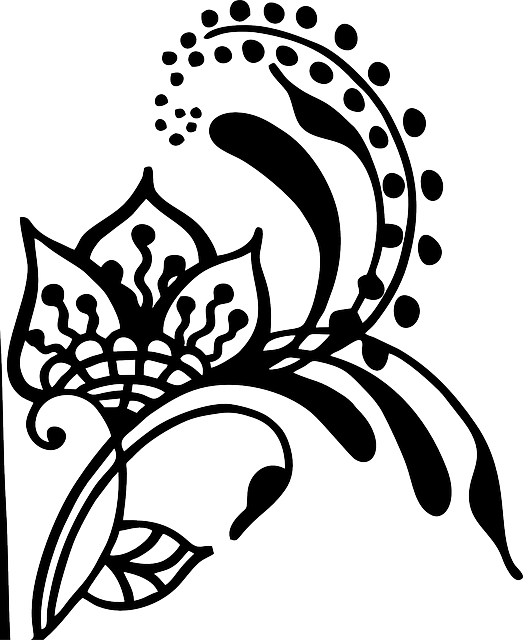 Этот пост может содержать партнерские ссылки. Смотрите наше полное раскрытие здесь.
Этот пост может содержать партнерские ссылки. Смотрите наше полное раскрытие здесь.
Искусство не обязательно должно быть сложным, чтобы быть красивым. Иногда рисование простого узора или повторяющихся узоров может стать удивительным искусством. Мне нравится говорить людям… если ты можешь нарисовать круг, ты художник. Некоторые из моих любимых узоров для рисования включают в себя простой круг или точки.
От детей до взрослых рисование узоров может быть медитативным, веселым и легким. Вдохновитесь более чем 60 различными узорами, которые я рассматриваю в этом посте, а также лучшими материалами для рисования узоров.
Как рисовать узоры Узоры не всегда должны быть сложными. Легко превратить основные формы и линии в великолепные текстуры и узоры. Одна из моих любимых вещей — это взять одну форму, а затем просто повторять ее снова и снова, используя разные цвета на странице. Если я хочу что-то смешать, я меняю размеры формы по всему узору.
- Прямоугольники
- Круги
- Сердечки
- Звезды
- Бриллианты
- Квадраты
- точек
Ниже приведен пример простого использования сердца для создания узора. Я оставил небольшой белый акцент в левом верхнем углу каждого сердца, чтобы придать ему более пузырчатый вид. Повторяющийся рисунок, выполненный в разных цветах, — один из моих любимых рисунков в альбоме для рисования.
Что мне нравится, так это то, что рисование чего-то такого простого избавляет от стресса. Если вы хотите избавиться от беспокойства, попробуйте создать повторяющийся рисунок, используя круги, точки или основные фигуры.
Для этого рисунка я просто нарисовал маленькие круги яркими цветами. Я соединила круги изогнутыми рядами, чтобы в конце получилась радуга.
Образцы линий Образцы линий можно создавать от руки или с помощью линейки.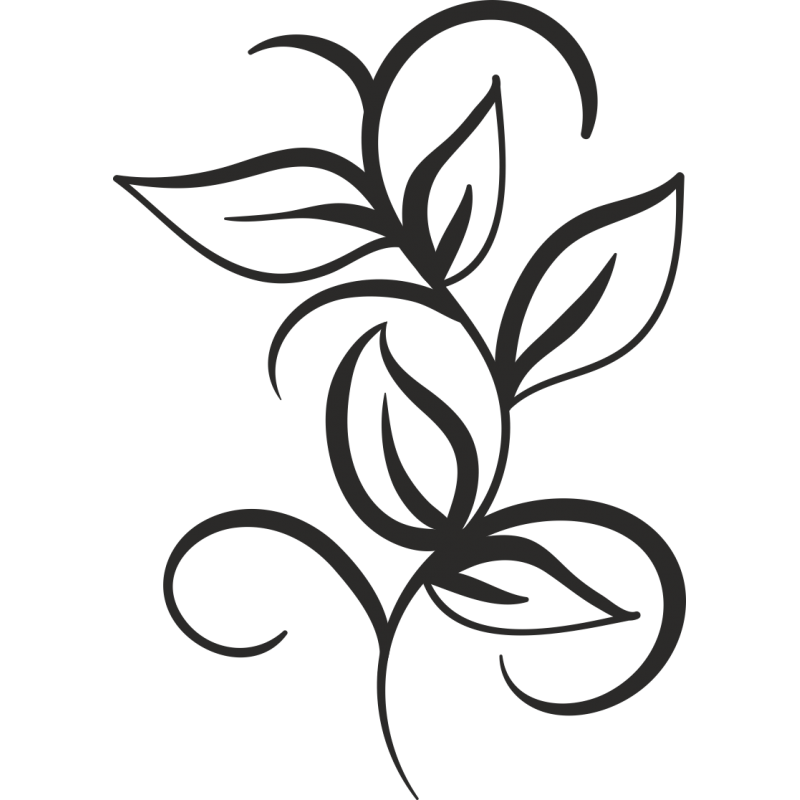 Я предпочитаю рисовать от руки, так как это придает иллюстрации более естественный вид. Однако, если вы хотите создать геометрические узоры, использование линейки может быть полезно для этих замысловатых рисунков.
Я предпочитаю рисовать от руки, так как это придает иллюстрации более естественный вид. Однако, если вы хотите создать геометрические узоры, использование линейки может быть полезно для этих замысловатых рисунков.
- С точками
- волнистый
- Прямые линии
- Диагональ
- Вертикальные линии
- Узор шеврон
Линии не всегда должны быть прямыми. Попробуйте изогнутые линии в базовой форме радуги. Или раскройте свой творческий потенциал и попробуйте использовать различные элементы дизайна для создания интересных узоров из горизонтальных линий.
Идеи для рисования простых узоров Создание сетки узоров Один из способов улучшить рисование узоров — создать сетку в своем альбоме для рисования, содержащую множество различных примеров узоров.
- Начните с рисования сетки с квадратами одинакового размера.
- В каждом квадрате нарисуйте любую идею узора, которая придет вам в голову.
- Расслабьтесь и дайте волю творчеству, придумывая собственные узоры для рисования. Нет правильного или неправильного способа сделать это!
- Используйте различные фигуры, полосы, абстрактные фигуры, линии и многое другое. Возможности безграничны.
- Если вы застряли и не можете придумать больше узоров для рисования, поищите несколько идей, которые помогут вам.
Вот несколько моих любимых узоров. Для всех них я обычно рисую эти узоры пером, но вы также можете попробовать их и другими средствами. Эти шаблоны хорошо подходят для заполнения всей страницы или просто для заполнения небольших областей дизайна.
Шаблон с пузырьками Для создания пузырькового узора начните с создания как маленьких, так и больших кругов.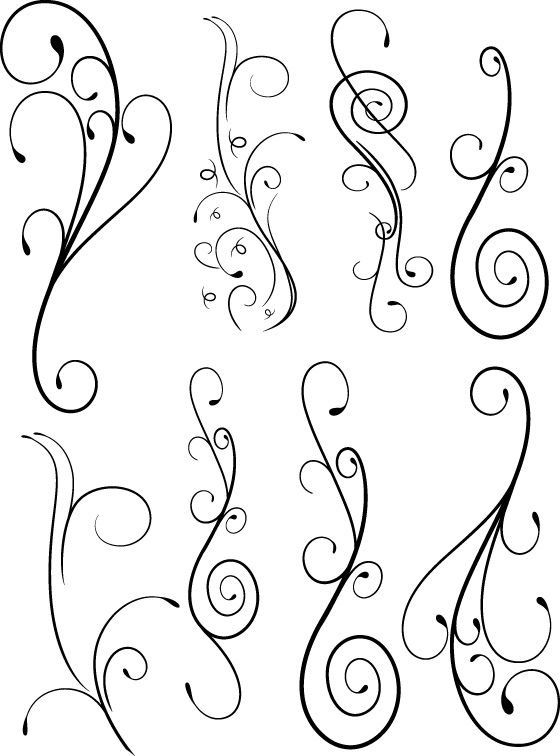 Чтобы придать эффект чего-то округлого, я оставил небольшой белый блик в верхней части каждого круга.
Чтобы придать эффект чего-то округлого, я оставил небольшой белый блик в верхней части каждого круга.
Выбор одного зентангл-узора для разворота антирепортажного альбома — прекрасный способ нарисовать повторяющийся узор.
Узор с кругамиПопробуйте поэкспериментировать с кругами разных размеров, чтобы создать уникальный узор с текстурой. Если вы хотите сократить время, необходимое для этого рисунка, рассмотрите возможность рисования только на одной странице или на ее части.
Непрерывные линейные рисункиИнтересный способ поэкспериментировать с простыми линиями и узорами — создать непрерывный линейный рисунок. Смешайте его, меняя цвета. Вы также можете попробовать изогнутые и круговые линии.
Треугольный узор Треугольники — отличная форма для создания узоров. Для более смелого вида закрасьте треугольники цветом. Вы также можете добавить узоры поверх треугольников для дополнительного элемента дизайна.
Вы также можете добавить узоры поверх треугольников для дополнительного элемента дизайна.
Узор с каплями дождя
Капли дождя отлично подходят для создания узоров в виде взрывов. Они также выглядят как лепестки и идеально подходят для ощущения цветочного узора.
Спиральный узор
Если вы предпочитаете что-то более простое, этот спиральный рисунок для вас. Чтобы создать вид перекрывающихся спиралей, создайте несколько спиралей, чтобы вы видели полный дизайн, а затем создайте полуспирали, чтобы заполнить пространство между ними.
Узоры мандалыУзоры мандалы более сложны, чем другие узоры, но с небольшой практикой они могут быть довольно простыми.
Традиционно мандалы, как правило, имеют круглую форму, но в настоящее время часто можно увидеть мандалы, используемые по-разному, например, для заполнения различных форм и узоров.
Один из моих любимых способов использования рисунков мандалы — либо создать фигуру, либо заполнить ее линиями мандалы.
Смешивание рисунков вместе
Если вы хотите расширить дизайн своих узоров, попробуйте смешивать разные узоры вместе. Вы даже можете использовать шаблоны и формы для создания изображений в своем дизайне.
Даже если вы просто покроете страницу различными типами узоров, вы сможете создавать крутые рисунки, которые легко сделать. Еще один отличный способ комбинировать узоры — взять одну фигуру, нарисовать ее узором по всей странице, а затем создать разные узоры внутри каждой формы.
Вы также можете комбинировать различные дизайны на одной странице.
Принадлежности для рисования узоров
Существуют все виды расходных материалов и инструментов для рисования, которые можно использовать для создания узоров. Но вам не нужна куча причудливых принадлежностей, чтобы попрактиковаться в рисовании узоров. Иногда это так же просто, как использовать только карандаш и лист бумаги.
Ручки и маркеры
Удобно иметь под рукой как фломастеры, так и маркеры с тонким наконечником, когда дело доходит до рисования узоров. Более широкие наконечники ручек позволяют создавать более смелые и яркие рисунки, а ручки с очень тонким наконечником лучше всего подходят для замысловатых узоров и мелких деталей.
Более широкие наконечники ручек позволяют создавать более смелые и яркие рисунки, а ручки с очень тонким наконечником лучше всего подходят для замысловатых узоров и мелких деталей.
Лучшие ручки и маркеры для рисования узоров:
- Фломастеры Stabilo 68
- Фломастеры Stabilo 88 Fineliner
- Двусторонние маркеры-кисти Ohuhu
- Фломастеры Ohuhu Fineliners
- Маркеры Sharpie
Альбом для рисования узоров
Хотя вы можете использовать один лист бумаги для рисования узоров, я предпочитаю хранить свои узоры в альбоме, чтобы они были у меня на месте и я мог оглянуться на предыдущие узоры для вдохновения.
Лучшие альбомы для рисования выкроек:
- Full Spread Sketchbook
- Одностраничный блокнот на спирали
Вам не всегда нужно использовать ручки для создания крутых узоров в альбоме для рисования. Попробуйте другие художественные средства и основные инструменты для создания различных текстур и рисунков.
Попробуйте другие художественные средства и основные инструменты для создания различных текстур и рисунков.
- Акварель
- Фломастеры
- Акриловая краска
- Краска гуашь
- Цветные карандаши
- Краска для ткани
Акварельные краски — отличный вариант, если вы хотите быстрее заполнить страницу альбома. Абстрактные формы позволяют легко рисовать акварельными красками.
Поверхности для создания узоров
Думайте нестандартно, когда дело доходит до поверхности, на которой вы рисуете узоры. Не всегда бумага!
Другие поверхности для создания узоров:
- Камни
- Дерево
- Снаряды
- Керамика
- Ткань
- Листья
Если вы работаете с поверхностью, отличной от бумаги, такой как камни, кусочки дерева или керамика, маркеры — отличный вариант для рисования узоров. Вы также можете использовать фломастеры на бумаге, просто будьте осторожны, чтобы не размазать краску, так как она сохнет немного дольше, чем обычные маркеры.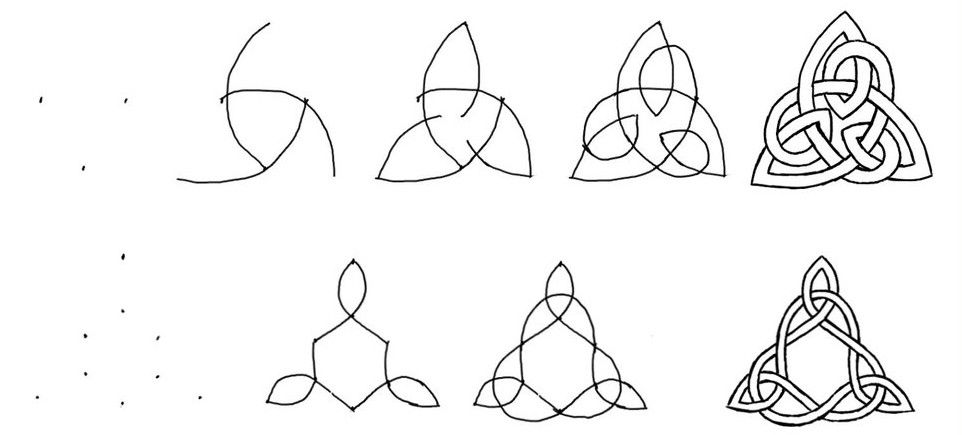
Часто задаваемые вопросы
Как начать рисовать узоры?
Не переусердствуйте. Просто сядьте с бумагой, ручкой или карандашом и начните рисовать. Если вы не можете придумать шаблон для рисования, выберите одну фигуру, которую нужно нарисовать несколько раз по всей странице. Вы также можете создать сетку или шпаргалку с узорами, чтобы смотреть, когда не можете придумать, что нарисовать.
Должен ли я сначала нарисовать свой узор карандашом?
Вместо карандаша возьмите ручку. Рисование узоров — это расслабление и просто позволение искусству течь. Не бойтесь ошибиться или сделать что-то не так. Нет правильного или неправильного способа рисовать узоры.
Могу ли я сделать свой собственный узор?
Абсолютно! Получайте удовольствие, экспериментируя с дизайном и различными элементами рисования. Иногда мне нравится комбинировать несколько идей узоров, таких как формы и линии, чтобы создать новый узор.
Заключение
Рисование узоров — отличный способ расслабиться и легко творить. Независимо от того, являетесь ли вы начинающим художником или человеком, который давно занимается искусством, рисование узоров — это наслаждение процессом и получение удовольствия.
Независимо от того, являетесь ли вы начинающим художником или человеком, который давно занимается искусством, рисование узоров — это наслаждение процессом и получение удовольствия.
Делиться заботой!
- Фейсбук
- Твиттер
УВЕДОМЛЕНИЕ ОБ АВТОРСКИХ ПРАВАХВсе содержимое этого веб-сайта защищено авторским правом © 2010–2022 Linda Farmer, TanglePatterns.com и имена художников, где они указаны. Копирование контента в любой форме, кроме как для вашей личной офлайн-ссылки и вдохновения, категорически запрещено. Никакой контент не может быть воспроизведен, закреплен или переиздан без письменного разрешения. Коммерческое использование любого контента запрещено. ВСЕ ПРАВА ЗАЩИЩЕНЫ. ТАНГЛЫ ПО ТИПУВыбрать тип Tangle3D (43)кирпичная сетка (1)канальная сетка (50)рождество (32)круги (11)непрерывная линия (27)ромбовидная сетка (13)ромбы (20)dingsplatZ (1)точечная сетка (113)фокусная (80)свободная форма (371)ладовая (9)сетка (452)сердечки (85)шестиугольная сетка (6)шестиугольники (8)markus operandus (4)notan (26)ogee grid (26)оп-арт (68)шары (60)органика (148)проектпак (19)радиальная (133)случайная сетка (8)лента (593)рисовые фигуры (110)чешуя (16)спираль (128)квадраты (5) тангл фолк (3)треугольная сетка (14)треугольники (38)голосовое управлениепутывание (2)плетение (69))зигзаг (46) TANGLES BY ARTISTВыберите исполнителя Nameabbeyg (1)abigaill (1)adamr (1)adeleb (8)agnetal (2)aidar (4)ailingh (2)aishd (1)alanq (2)aliceh (2) allynj (2)alyssa (1)amberd (1)ameliel (2)amyb (2)anastasiaa (1)andreac (1)angieg (21)angies (2)angiev (1)angiew (3)anitaaw (6)anitah ( 2)анитарл (5)анна (1)аннекевд (2)аннем (6)аннетс (1)аннеттек (2)аннеттег (1)аннеттепль (3)аннеттр (8)аннг (1)анниет (2)анникав (1) annn (1)anoeskaw (3)anselmp (1)antoninek (5)antoninem (4)anusingh (1)arjadlh (2)barbarab (1)barbaraf (8)barbaraj (7)barbaral (1)beatew (1)beatricea ( 5)benisew (1)berylp (2)bethg (3)beths (31)betseyy (1)betsyw (2)bevr (1)bijou (3)billiel (1)bingc (1)bjt (1)bonniel (2) bradh (1)brendac (1)brendad (2)bunnyw (12)candacem (2)candyl (1)carenm (3)caris (1)carladp (2)carlaj (2)carlaj2 (1)carmenm (5)carmenmr ( 1)carmenvt (1)caroleo (27)carolion (1)carolt (1)carolyn (1)carolync (1)carolynl (1)carriel (1)cathyc (1)cathyc2 (1)cathys (1)catk (4) целиан (2)вызов (1)шантальф (1)charlottec (1)chasem (1)cherrylm (5)cherylc (1)cherylc2 (1)cherylh (1)cherylr (1)cherylw (3)chrisg (1)chrissief (12)christ (2)christiem (1) )кристинак (1)кристинав (2)кристинер (3)синдип (1)синди (2)клерк (1)клерк (1)клэрью (2)клаудиак (1)конни (2)конни (2)конних (1)печенье (2)авторское право (4)crisl (2)curtish (4)cyndik (36)cynthiag (3)damyt (45)danaet (1)danielan (2)daniell (3)dannio (2)davedl (1)davidh (1) )davidr (1)davorp (1)dawnc (1)deannesm (2)debb (1)debbien (1)debbiep (3)debbier (3)debe (1)debrac (1)debraf (2)deniellen (1)deniser (1)денни (2)дианал (1)дианас (1)дианас2 (3)дианат (2)дианавк (1)дианек (1)дианел (2)дианет (5)дианнек (1)дидиерг (2)динас (3) дональдв (1)доннаб (1)донна (4)доннал (1)доннап (1)доннас (1)дориан (4)дускаб (1)эдэнх (1)эдг (1)элейн (1)еленаб (2)еленаб2 (1)elenah (12)ellenw (1)emikoa (1)emikok (5)emilyc (1)emilyh (1)emmyc (1)encarnar (2)erikoa (2)erino (2)eriss (2)esterap (1) )estherp (8)faithc (2)ferranm (1)fibonacci (2)flisd (1)francijnb (1) franniel (1)friedak (1)gaels (2)gales (1)genevievec (7)georgik (1)gildos (1)ginnyk (1)ginnyl (6)gloriab (2)gravatar (1)guide (7)hannas ( 1)hannekes (1)hannyw (12)hayaton (1)heatherbm (1)heidic (1)heidik (5)heidisuew (4)helenb (1)helenl (1)helenw (26)helenwe (1)henrikeb (2) хильдевг (1)хироком (5)хирокому (1)хиромиф (3)холлим (1)надежда (23)хсинья (14)хёнджуп (1)идил (1)илонкау (1)индранин (14)индых (1)иратчеуг ( 1)изабель (1)изабель (2)жакир (2)жаклинб (1)жаклиней (1)жакиб (2)джеймсл (2)джеймидж (1)ян (1)джанап (2)джанар (2)янб (1) джанед (3)джанейлинм (4)джанем (9)janemac (2)janicej (1)janices (1)janes (1)jasminej (1)jasonl (1)jaxelinebr (1)jeannez (1)jellav (2)jemm (8)jennab (11)jennb (1)jenniferc (1)jenniferh (7)jenniferj (1)jennyl (1)jennylu (1)jessicad (1)jessicad2 (2)jjl (8)joand (1)joanl (1)joannaq (1)joans (16)jodic (2) jodif (1)jodyg (22)joeyvo (1)jonathanb (1)jonif (1)joohees (1)josem (1)joyceb (2)joycee (1)judithh (1)judyb (1)judym (15)judym2 (2)judyo (7)judyv (1)juliar (1)juliee (1)juliei (2)julieth (1)juttag (2)kamalal (1)karenb (1)karenb2 (1)karenr (1)karimar (2) )karing (3)karis (2)karls (2)karryh (6)katea (2)katem (1)katharinakk (1)kathyb (4)kathyr (1)katiap (1)katieb (1)katiec (2)katvr (1)katya (1)katyk (3)kazuei (2)kelleyk (3)kellik (1)kellyb (2)kerril (1)kima (1)kimc (1)kimw (2)kitl (1)kristyt (1) )ksenijav (5)kymb (1)kyras (1)lajuaniad (1)laraw (6)laurah (6)laural (3)lauram (1)laurard (1)lauras (1)laureld (1)laurels (2)laurief 1 )lianned (1)liannew (5)lilap (3)lilym (8)linc (9))lindad (5)lindaf (11)lindar (1)lindau (1)lindseyb (1)linear (2)lisac (2)lisah (1)lisas (1)lisetteh (7)liviac (15)lizab (1)lizak (3)lizd (3)lorettaw (2)lorib (1)lorih (7)lorim (5)lorit (1)lu-mariel (1)lucyf (11)ludmilak (3)lyndaa (1)lyndelc (1)lynnew (5)lynnh (1)lynnh3 (2)lynnm (6)maaiket (1)magdaw (1)maiat (1)margaretb (40)margaretm (3)marguerites (2)mariam (1)mariat (4)marieb (3) )mariekevn (1)marietl (8)marions (1)marizaanvb (2)marleneg (1)marp (1)martiek (2)maryannsd (1)maryda (3)maryem (1)maryf (1)maryk (1)marym 3 )michelel (1)micis (1)midorif (1)mikeeh (1)milam (1)milde_w (10)milestones (2)mimil (4)mimit (1)minah (17)mollyh (10)monicad (1)mozew (1)надинер (9nancyd (1)nancyd2 (3)nancyg (1)nancyn (6)nancyp (1)nataliao (1)natalias (2)nathaliem (1)neetit (1)normab (2)nzjo (3)oganic (1)ogee (5)pamhm (1)paml (1)pampw (4)pams (2)патрициак (3)pattig (1)pattym (1)pegf (1)pegis (2)peterf (1)petrab (1)филиск (1) )pilarp (2)prairiek (2)priyas (3)randiwp (2)refresher (241)reneek (1)reyesg (1)rhiannonm (2)riam (33)richarda (1)ritan (5)ronnies (2)roseb (2)розмарин (7)рози (1)рутх (1)сабринас (1)саделью (4)саманта (2)сандра (1)сандрам (1)сандры (21)сандры2 (1)сандиб (10)сандых (15) )sandyh3 (2)sanyuktas (4)sarab (1)sarahf (6)sarahh (9))sarau (1)sayantikar (5)sayomik (2)весы (16)shalinir (1)sharonc (2)sharonr (4)sharonw (1)shastag (1)shauna (1)shawnam (2)shawnh (1)shellc (1)shelleyc (1)shellyb (10)shien (1)shilpig (3)shinmis (2)shoshi (2)шелковая (1)simoneb (7)simonem (6)спирали (3)stephaniek (2)stephaniek2 (1) )stephanies (1)store (1)sueb (4)suec (7)sued (1)sueb (1)suej (7)suel (1)sueo (1)sues (7)suez (5)sumitar (1)sunalis (1)сусанн (2)сусанн (2)сузанн (1)сусаннар (3)сусанп (7)сусанн (1)сусанр2 (1)сусанс (1)сузиа (4)сузаннеф (5)сюзаннем (9)3)suzannew (1)sylvial (3)tabitab (2)taliel (1)tangle guide (7)teresac (3)terrib (2)terrig (1)theresag (1)thomasg (1)tinah (8)tinak (1) )tinar (2)tips (29)tomasp (23)tonih (1)tracyc (1)triciaf (1)trishw (1)tutorial (25)unaw (1)vallig (1)vandanak (3)veenaa (3)verag (2)veronicavo (3)vickib (4)vickim (2)vikkih (2)vincentr (1)virginial (2)vivecac (1)wayneh (4)yamitf (2)yeanc (1)yokok (2)yolandals (1) yuenmanw (1)yukoo (1)yukot (1)yuruc (9)yvette (1)yvettec (1)zendala zone (1)zentangle (179)zentangle hula (1)ZIMailArt (1)zoeb (1)zuhalf (1) ) СЛУЧАЙНЫЙ СЕЛЕКТОР Используйте этот Случайный Селектор Танглов вместе с РУКОВОДСТВОМ ПО Танглам TanglePatterns. АРХИВЫ АРХИВЫВыберите месяц Октябрь 2022 Сентябрь 2022 Август 2022 Июль 2022 Июнь 2022 Май 2022 Апрель 2022 Март 2022 Январь 2022 г. Декабрь 2021 г. ноябрь 2021 г. октябрь 2021 г. Сентябрь 2021 г. август 2021 г. июль 2021 г. июнь 2021 г. май 2021 г. Апрель 2021 г. Март 2021 г. февраль 2021 г. январь 2021 г. Декабрь 2020 г., ноябрь 2020 г., октябрь 2020 г., сентябрь 2020 г., август 2020 г., июль 2020 г., июнь 2020 г., май 2020, апрель 2020 г., март 2020 г., февраль 2020 г. 2020 г. 2020 г., 2020 г., июнь 2020 г., 2020 г., апрель 2020 г., март 2020 г., февраль 2020 г. 2020 г. 2020 г. декабрь 2019 г.Ноябрь 2019 г. Октябрь 2019 г. Сентябрь 2019 г. Август 2019 г., июль 2019 г., июнь 2019 г., май 2019 г. Апрель 2019 г. Март 2019 г. Февраль 2019 г. | 2 июля 2010 г. Прокрутите страницу вниз, чтобы найти все статьи, размещенные на сайте, начиная с самых последних. Наслаждаться!!Zentangle® — это простой в освоении, расслабляющий и увлекательный способ создания красивых изображений путем рисования структурированных узоров, которые мы называем клубками. Приветствую! Я Линда Фармер, сертифицированный преподаватель Зентангл (CZT®). TanglePatterns.com был создан более десяти лет назад, в мае 2010 года, чтобы обслуживать и объединять сообщество Zentangle с новыми танглами и отличными творческими ресурсами. Очень рад приветствовать вас, вы, безусловно, среди друзей. Tanglers — замечательное, щедрое и общительное сообщество. Я надеюсь, что вам понравится этот сайт, и вы вдохновитесь путаницами и многими полезными ресурсами, которые вы найдете здесь. Пожалуйста, не стесняйтесь добавлять свои мысли в комментарии на любой странице и присоединяйтесь к сообществу. На мой взгляд, Zentangle изменил ландшафт мира искусства, сделав его доступным для всех, кто может взять в руки ручку, чтобы испытать личную радость творчества и художественного самовыражения. О ЗЕНТУГЛЕ : Для быстрого старта в Зентангл эта отличная бесплатная серия видеороликов для начинающих от основателей Зентангл Марии Томас и Рика Робертса проведет вас по основам метода Зентангл™, пока вы запутываетесь и учитесь одновременно. Если вы новичок в искусстве зентангл, я предлагаю вам сначала посетить страницу ЗЕНТАНГЛЫ > ЧТО ТАКОЕ ЗЕНТАНГЛ в строке меню в верхней части каждой страницы , чтобы получить представление о фокусе TanglePatterns. КАК НАВИГАЦИОНАТЬ ПО ЭТОМУ САЙТУ : За прошедшие годы сайт TanglePatterns.com значительно вырос и на первый взгляд может показаться огромным. Но не бойтесь! Посетите страницу О > КАК ПОЛЬЗОВАТЬСЯ ЭТИМ САЙТОМ, чтобы получить отличный видеоурок, показывающий, как использовать сайт , а также указывающий на множество полезных функций. Вот еще один полезный ресурс для новичков — Исследование TanglePatterns. Обязательно ознакомьтесь с остальными страницами в верхней строке меню — там есть много информации, которую вы захотите увидеть. Кроме того, не пропустите вкладку УЧЕБНЫЕ ПОСОБИЯ на панель меню с розовыми буквами . Никогда не пропустите клубокЭто бесплатно. Я никогда не продаю и не даю ваш адрес. Вы можете отказаться от подписки в любое время. Подпишитесь, чтобы получать новые уведомления о публикации tangle, доставленные бесплатно на ваш почтовый ящик по электронной почте, выполнив следующие простые шаги:
Оглянитесь вокруг, здесь много отличных клубков… и… счастливого клубка!
28 октября 2022 г. Caternarii — наш второй тангл за день, сопутствующий танглу Veranistido испанской CZT Кармен Менчон. Посетите этот клубок, чтобы увидеть фото Кармен и объяснить, что вдохновило ее на создание обоих клубков. Продолжить чтение … » 28 октября 2022 г. Приветствую вас, друзья, сегодня у меня есть два крутых клубка, которые вы можете исследовать на выходных и далее… Veranistido и его соблазнительный компаньон-клубок Catenarii из испанского CZT Кармен Менчон, и они ее четвертый и пятый на сайте. Catenarii скоро придет на ваш почтовый ящик. 26 октября 2022 г. Онлайн-инструкции по рисованию рисунка CZT® Lori Manoogian’s Zentangle®: Konky. Продолжить чтение этой статьи. 24 октября 2022 г. Онлайн-инструкции по рисованию рисунка CZT® Sue Bailey’s Zentangle®: цветок пустыни. И желаю вам самого счастливого Дивалиса! Продолжить чтение этой статьи. 21 октября 2022 г. Онлайн-инструкции по рисованию узора CZT® Verónica Vázquez Orozco Zentangle®: Fescurus Verae. Продолжить чтение этой статьи. 19 октября 2022 г. Онлайн-инструкции по рисованию узора CZT® Nancy Garcia’s Zentangle®: Zghetti. Продолжить чтение этой статьи. 17 октября 2022 г. Онлайн-инструкции по рисованию узора CZT® Emiko Adachi Zentangle®: U-nico. Продолжить чтение этой статьи. 14 октября 2022 г. Зарытое сокровище. Приступаем к планированию праздничного проекта, а также выявляем скрытые запутанные жемчужины прошлого в мире Zentangle®! И наша случайная строка недели… Продолжить чтение этой статьи. 12 октября 2022 г. Онлайн-инструкции по рисованию узора CZT® Liza Kostic Zentangle®: Puka. Продолжить чтение этой статьи. 10 октября 2022 г. Онлайн-инструкции по рисованию узора CZT® Jacki Rose’s Zentangle®: Abdiel. Продолжить чтение этой статьи. 7 октября 2022 г. Онлайн-инструкции по рисованию рисунка CZT® Carmen Muñiz Real Zentangle®: Tuly. Плюс воспоминания CZT # 7 И счастливого Дня Благодарения, Канада! Продолжить чтение этой статьи. 5 октября 2022 г. Онлайн-инструкции по рисованию узора Zentangle® Сьюзен Ходел: Джулс. Продолжить чтение этой статьи. 3 октября 2022 г. Онлайн-инструкции по рисованию узора CZT® Angie Gittles’s Zentangle®: шляпы. Продолжить чтение этой статьи. 30 сентября 2022 г. Ссылки на онлайн-инструкции по рисованию узора CZT® Diana Schreur Zentangle®: Cacon. Продолжить чтение этой статьи. 30 сентября 2022 г. Ссылки на онлайн-инструкции по рисованию узора CZT® Diana Schreur Zentangle®: Kuziem. Продолжить чтение этой статьи. 28 сентября 2022 г. Онлайн-инструкции по рисованию паттерна CZT® Lisette Hofer’s Zentangle®: Trianglebine. Продолжить чтение этой статьи. 26 сентября 2022 г. Онлайн-инструкции по рисованию узора CZT® Suzanne McNeill’s Zentangle®: Wovn. Продолжить чтение этой статьи. 23 сентября 2022 г. Онлайн-инструкции по рисованию рисунка CZT® Lucy Farran’s Zentangle®: полистатический. Продолжить чтение этой статьи. 21 сентября 2022 г. Онлайн-инструкции по рисованию CZT® Heather Banek MacGregor’s Zentangle® Pattern: Melody. Продолжить чтение этой статьи. 19 сентября 2022 г. Онлайн-инструкции по рисованию узора CZT® Zentangle® Эстер Пищек: Рыбн. Продолжить чтение этой статьи. 16 сентября 2022 г. Онлайн-инструкции по рисованию рисунка CZT® Carmen Menchón’s Zentangle®: Cuenc. Продолжить чтение этой статьи. 14 сентября 2022 г. Онлайн-инструкции по рисованию рисунка CZT® Sue Green’s Zentangle®: Akuwal. Продолжить чтение этой статьи. 12 сентября 2022 г. Онлайн-инструкции по рисованию узора CZT® Angie Gittles’s Zentangle®: скобки. Продолжить чтение этой статьи. 9 сентября 2022 г. Зарытое сокровище. Каково будущее почерка? Кроме того, обратите внимание на спрятанные клубки и обучающие жемчужины из прошлого в мире Zentangle®! И наша случайная строка недели… Продолжить чтение этой статьи. 7 сентября 2022 г. Ссылки на онлайн-инструкции по рисованию узора CZT® Annett Ruempler’s Zentangle®: Illern. Продолжить чтение этой статьи. 5 сентября 2022 г. Онлайн-инструкции по рисованию рисунка CZT® Debra Figg’s Zentangle®: Tancee. Продолжить чтение этой статьи. 2 сентября 2022 г. Онлайн-инструкции по рисованию паттерна CZT® Bing Chan’s Zentangle®: Chaba. Продолжить чтение этой статьи. 31 августа 2022 г. Project Pack #18 — Представляем новые плитки Translucen-Z от Zentangle и техники trompe l’oeil, вдохновленные Джорисом Хофнагелем. Продолжить чтение этой статьи. 29 августа 2022 г. Онлайн-видеоинструкция по рисованию Zentangle®-оригинальный клубок: Scoodle. Продолжить чтение этой статьи. | TanglePatterns является БЕСПЛАТНЫМ, но он полагается на финансовую поддержку своих пользователей, чтобы оставаться в сети. Если вы найдете ценность в этом уникальном ресурсе Zentangle®, пожалуйста, помогите убедиться, что он по-прежнему доступен для вас. Раскрытие информации: Я так благодарен, когда вы используете мои партнерские ссылки Amazon для покупок, потому что они также помогают поддерживать работу TanglePatterns. Comments |


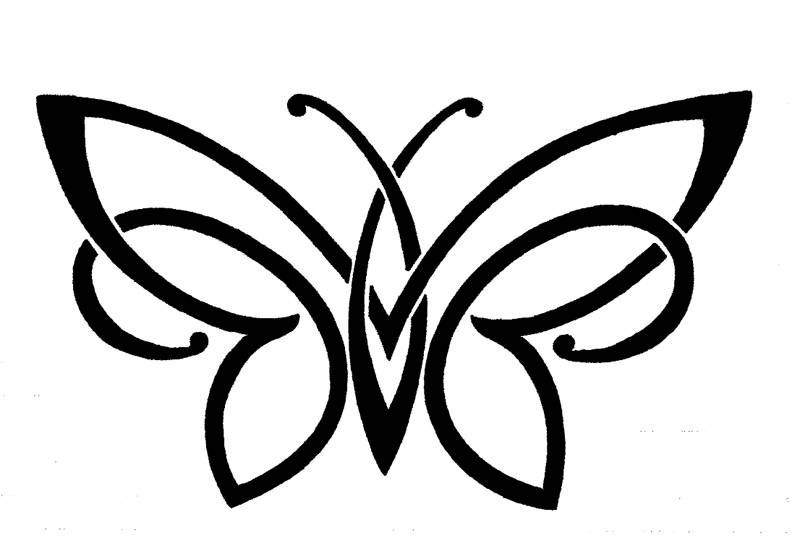 Чтобы соответствовать оформлению CS4 элементы узоров в таких объектах могут трансформироваться с использованием палитры «Трансформирование».
Чтобы соответствовать оформлению CS4 элементы узоров в таких объектах могут трансформироваться с использованием палитры «Трансформирование».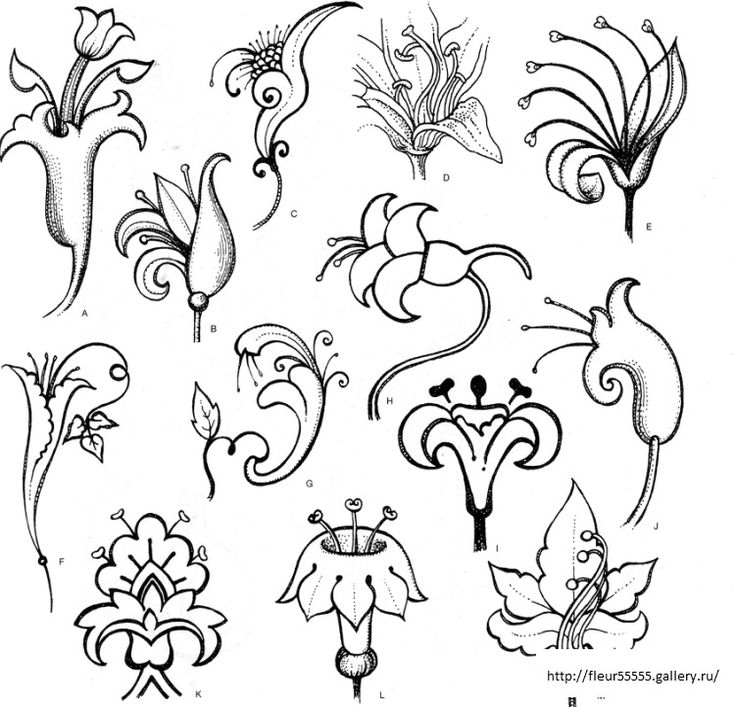

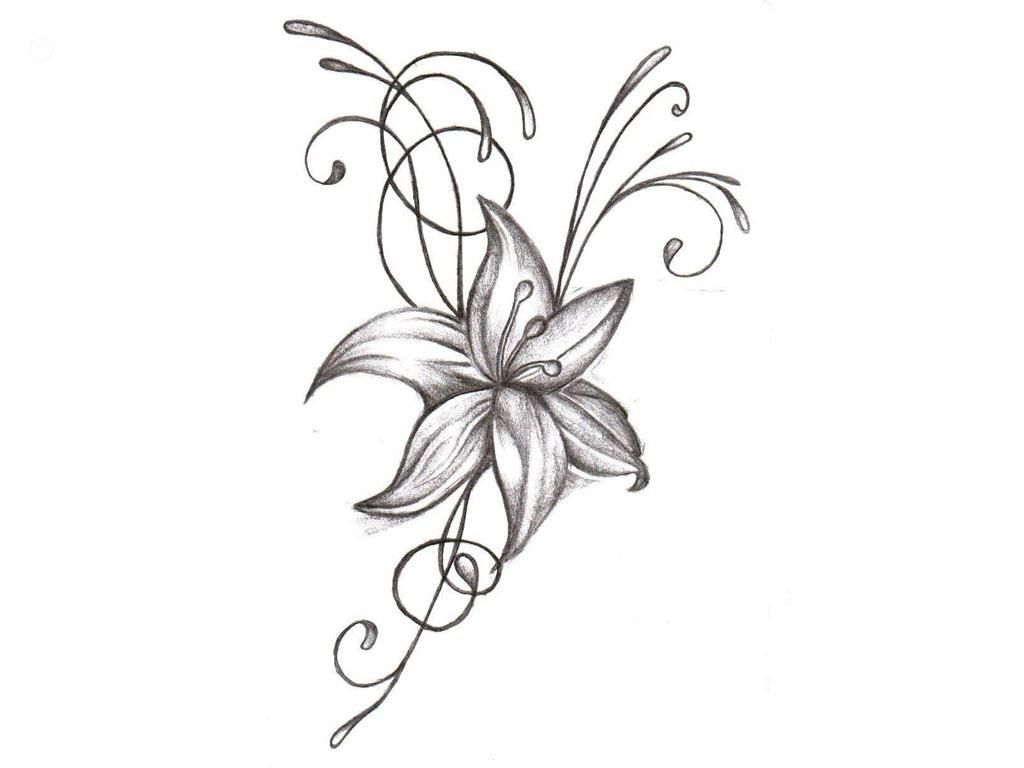


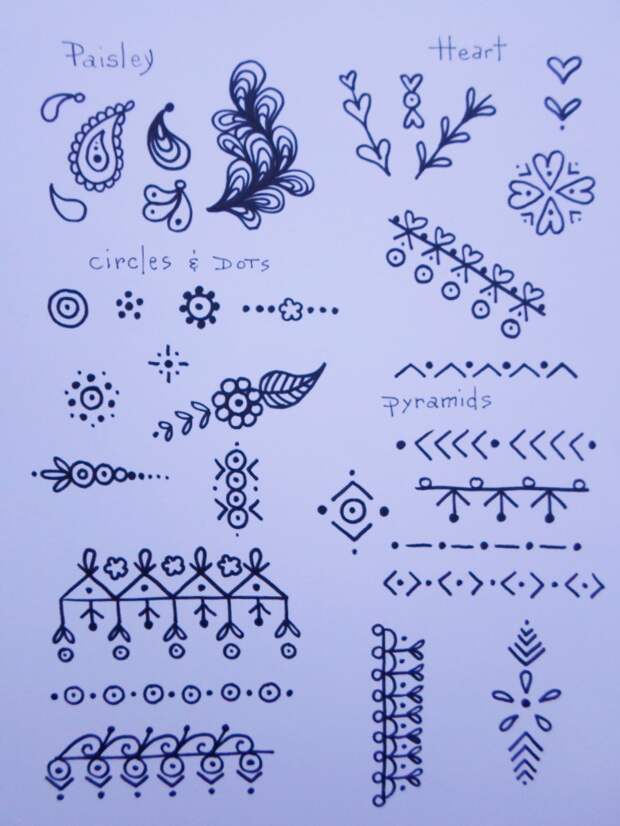

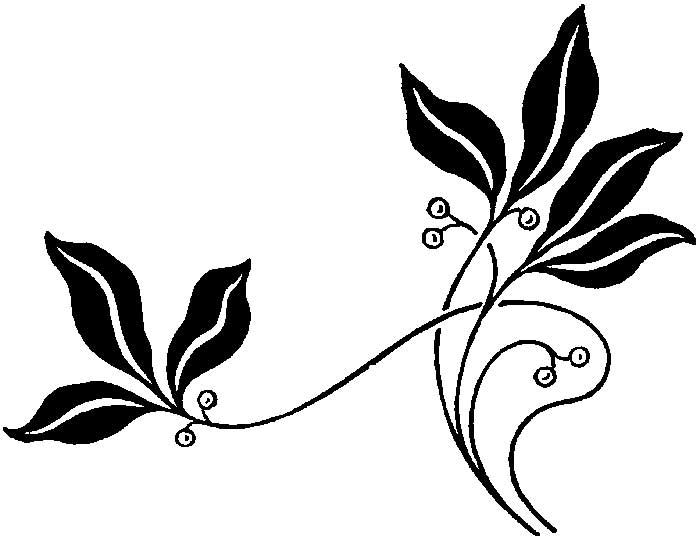
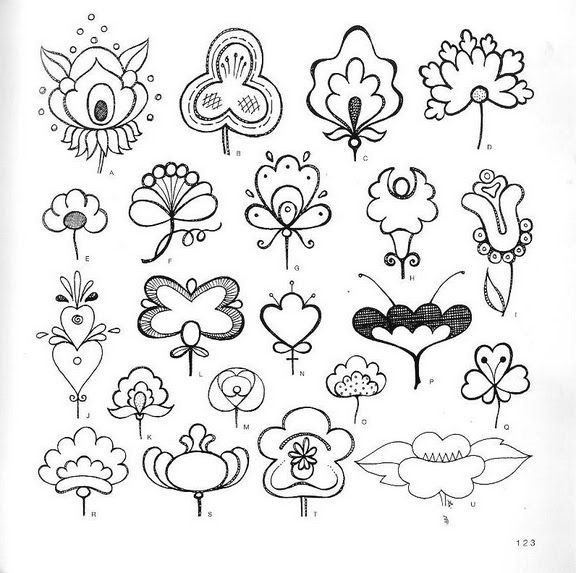

 Январь 2019 г. Декабрь 2018 г. Ноябрь 2018 г. Октябрь 2018 г. Сентябрь 2018 г. Август 2018 г., июль 2018 г., июнь 2018 г., май 2018 апрель 2018 г. Март 2018 г. Февраль 2018 г. Январь 2018 г. Декабрь 2018 г. Ноябрь 2017 г. Октябрь 2017 г. Сентябрь 2017 г. Август 2017 г., июль 2017 г., июнь 2017 г., май 2017 г., апрель 2017 г. Март 2017 г., февраль 2017 г. Январь 2017 г. Декабрь 2016 г., ноябрь 2016 г., октябрь 2016 г., Сентябрь 2016 г., август 2016 г., июнь 2016 г., июнь 2016 г., май 2016 г., апрель 2016 г. Март 2016 г. Февраль 2016 г. 2016 г. Декабрь 2015 г. Ноябрь 2015 г. Октябрь 2015 г. Сентябрь 2015 г. август 2015 г., июль 2015 г., июнь 2015 г., май 2015 г., апрель 2015 г. Март 2015 г., февраль 2015 г., январь 2015 г., декабрь 2014 г., ноябрь 2014 г., октябрь 2014 г., сентябрь 2014 г. Август 2014 г., июль 2014 г., июнь 2014 г., май 2014 г. Апрель 2014 г. Март 2014 г. Февраль 2014 г. Январь 2014 г. Декабрь 2013 г., ноябрь 2013 г., октябрь 2013 г. Сентябрь 2013 г. Август 2013 июль 2013 г.
Январь 2019 г. Декабрь 2018 г. Ноябрь 2018 г. Октябрь 2018 г. Сентябрь 2018 г. Август 2018 г., июль 2018 г., июнь 2018 г., май 2018 апрель 2018 г. Март 2018 г. Февраль 2018 г. Январь 2018 г. Декабрь 2018 г. Ноябрь 2017 г. Октябрь 2017 г. Сентябрь 2017 г. Август 2017 г., июль 2017 г., июнь 2017 г., май 2017 г., апрель 2017 г. Март 2017 г., февраль 2017 г. Январь 2017 г. Декабрь 2016 г., ноябрь 2016 г., октябрь 2016 г., Сентябрь 2016 г., август 2016 г., июнь 2016 г., июнь 2016 г., май 2016 г., апрель 2016 г. Март 2016 г. Февраль 2016 г. 2016 г. Декабрь 2015 г. Ноябрь 2015 г. Октябрь 2015 г. Сентябрь 2015 г. август 2015 г., июль 2015 г., июнь 2015 г., май 2015 г., апрель 2015 г. Март 2015 г., февраль 2015 г., январь 2015 г., декабрь 2014 г., ноябрь 2014 г., октябрь 2014 г., сентябрь 2014 г. Август 2014 г., июль 2014 г., июнь 2014 г., май 2014 г. Апрель 2014 г. Март 2014 г. Февраль 2014 г. Январь 2014 г. Декабрь 2013 г., ноябрь 2013 г., октябрь 2013 г. Сентябрь 2013 г. Август 2013 июль 2013 г.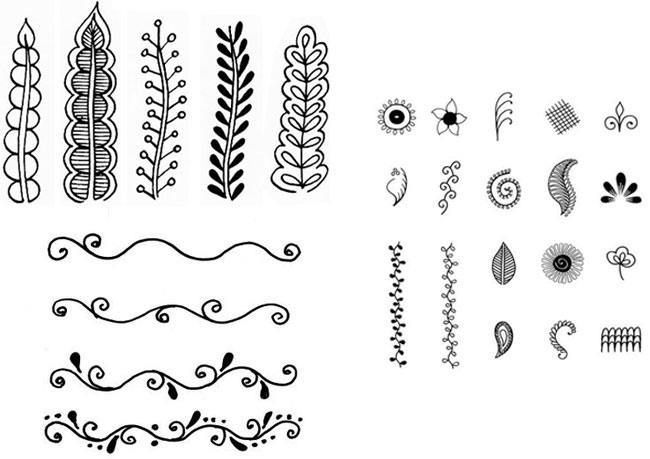 , июнь 2013 г., май 2013 г., апрель 2013 г. Март 2013 г., февраль 2013 г., январь 2013 г. Декабрь 2012 г., ноябрь 2012 г., октябрь 2012 г. 2012 г., август 2012 г., июнь 2012 г., июнь 2012 г., май 2012 г., апрель 2012 г. Март 2012 г., февраль 2012 г., январь 2012 г., декабрь 2011 г., ноябрь 2011 г., октябрь 2011 г., 2011 г., июль, июль, июль. 2011 Июнь 2011 Май 2011 Апрель 2011 Март 2011 Февраль 2011 Январь 2011 Декабрь 2010 Ноябрь 2010 Октябрь 2010 Сентябрь 2010 Август 2010 Июль 2010 Июнь 2010 Май 20100005
, июнь 2013 г., май 2013 г., апрель 2013 г. Март 2013 г., февраль 2013 г., январь 2013 г. Декабрь 2012 г., ноябрь 2012 г., октябрь 2012 г. 2012 г., август 2012 г., июнь 2012 г., июнь 2012 г., май 2012 г., апрель 2012 г. Март 2012 г., февраль 2012 г., январь 2012 г., декабрь 2011 г., ноябрь 2011 г., октябрь 2011 г., 2011 г., июль, июль, июль. 2011 Июнь 2011 Май 2011 Апрель 2011 Март 2011 Февраль 2011 Январь 2011 Декабрь 2010 Ноябрь 2010 Октябрь 2010 Сентябрь 2010 Август 2010 Июль 2010 Июнь 2010 Май 20100005

 Дважды проверьте, не сделали ли вы опечатку. Это случается чаще, чем вы думаете.
Дважды проверьте, не сделали ли вы опечатку. Это случается чаще, чем вы думаете.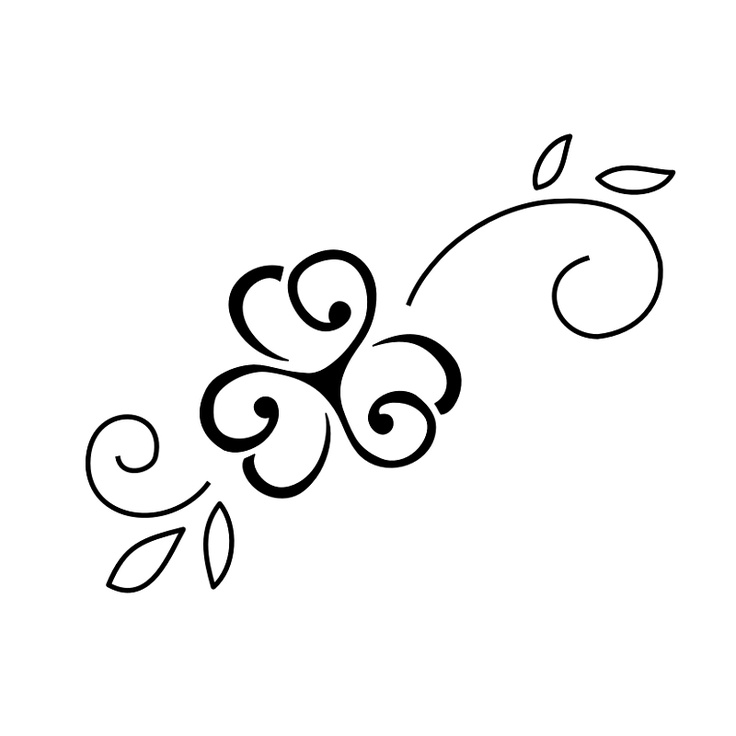
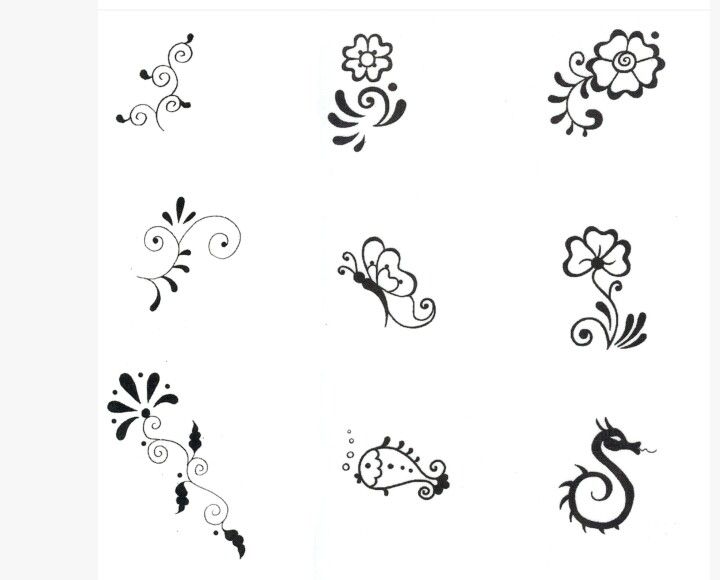

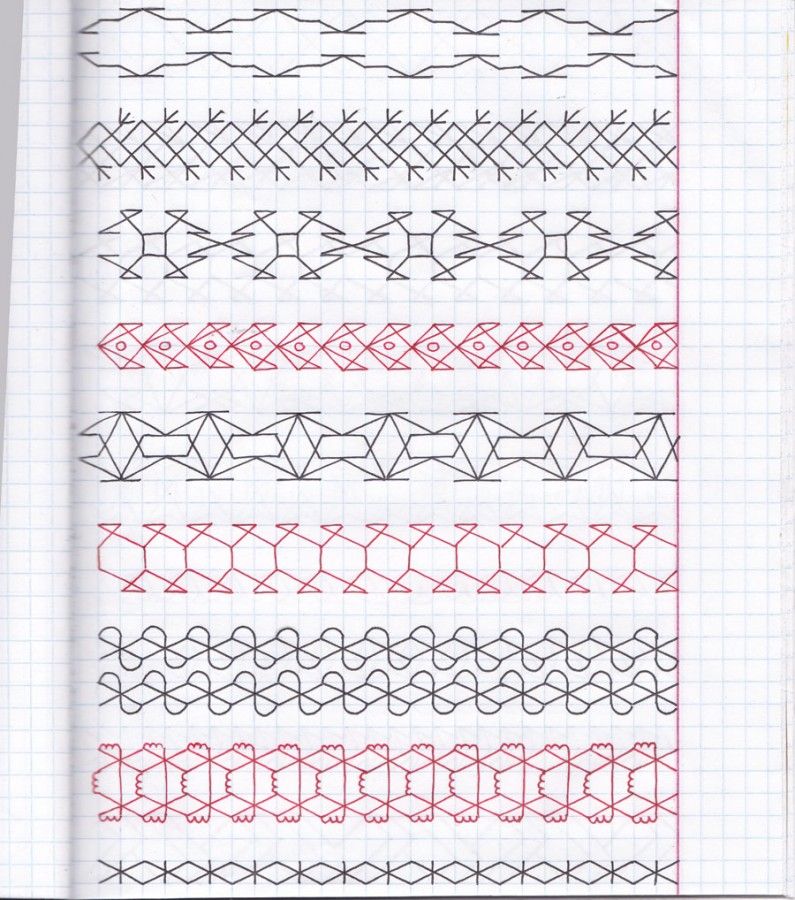

 Эта статья содержит подробные примечания к каждому видео из этого пакета Zentangle Project Pack и упрощает поиск всех связанных видео и любых их частей, к которым вы, возможно, захотите обратиться еще раз. Каждое полное видео также можно найти на соответствующей странице tangle на TanglePatterns.
Эта статья содержит подробные примечания к каждому видео из этого пакета Zentangle Project Pack и упрощает поиск всех связанных видео и любых их частей, к которым вы, возможно, захотите обратиться еще раз. Каждое полное видео также можно найти на соответствующей странице tangle на TanglePatterns.
Leave a Comment